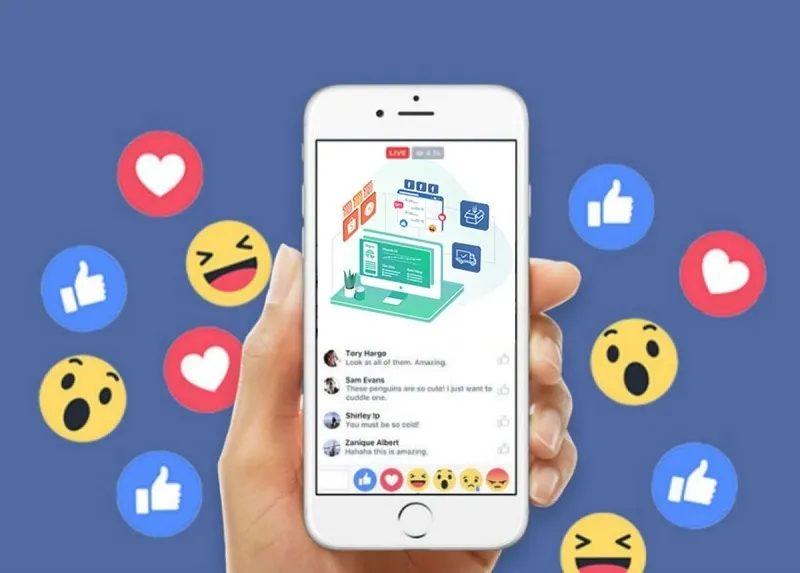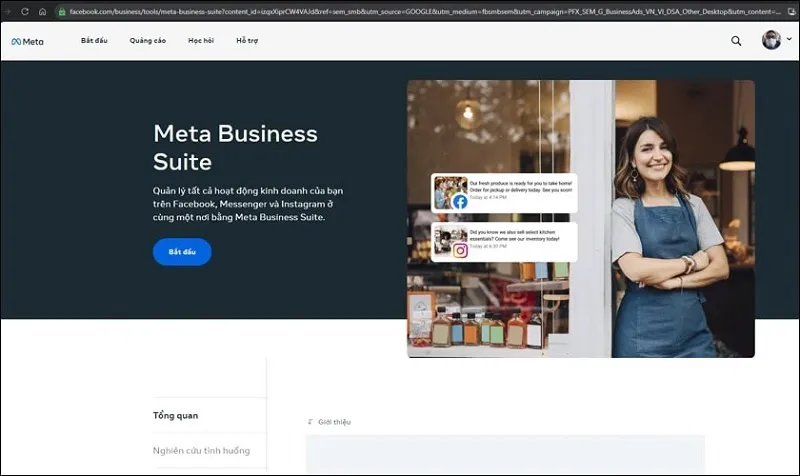Bạn muốn cắt video livestream trên Facebook để cắt bỏ những đoạn không cần thiết nhưng không biết nên thực hiện như thế nào? Bạn hãy yên tâm khi Blogios.edu.vn Đà Nẵng sẽ hướng dẫn đến bạn cách cắt video livestream trên Facebook bằng điện thoại nhanh nhất ngay sau đây. Mời các bạn cùng tham khảo nhé!
Bạn đang đọc: Cách cắt video livestream trên Facebook bằng điện thoại nhanh nhất
Cách cắt video livestream trên Facebook mang lại lợi ích gì?
Nếu bạn biết cách cắt video livestream trên Facebook thì nó sẽ mang đến cho bạn rất nhiều lợi ích khác nhau. Điển hình như:
+ Tạo nội dung tùy chỉnh: Việc cắt video livestream sẽ giúp cho người dùng dễ dàng tạo được những video có nội dung được tùy chỉnh dựa vào sở thích hoặc nhu cầu của người xem. Khi các bạn có thể dễ dàng cắt bỏ đi những đoạn thừa, không liên quan hoặc tạo video livestream highlight.
+ Tăng tương tác: Thường thì những video livestream trên Facebook sẽ rất dài với nhiều nội dung. Vì vậy, các bạn có thể cắt video đó ra thành những đoạn ngắn theo những mục đích khác nhau để tăng sự tương tác hiệu quả hơn.
Cách cắt video livestream trên Facebook mang lại lợi ích gì?
+ Phân phối nội dung hấp dẫn: Bạn có thể sử dụng những đoạn video livestream ngắn để chạy quảng cáo hoặc chuẩn bị cho một sự kiện nào đó sắp diễn ra. Đây cũng là một cách giúp thu hút được sự chú ý của nhiều người xem.
+ Tiết kiệm thời gian cho người xem: Khi bạn cắt video livestream theo các đoạn ngắn với nội dung tương ứng. Như vậy sẽ giúp cho người xem vừa xem được những thông tin mà họ quan tâm vừa tiết kiệm được nhiều thời gian.
Hướng dẫn cách cắt video livestream trên facebook đơn giản nhất
Khi bạn muốn cắt video livestream trên facebook, bạn có thể áp dụng theo 2 cách thực hiện như sau:
Cách cắt ngắn video livestream Facebook thông qua Live Producer
Bước 1: Đầu tiên, bạn hãy truy cập vào đường link sau đây để được chuyển hướng đến công cụ Live Producer:
https://www.facebook.com/formedia/tools/facebook-live
Tìm hiểu thêm: Cách kết nối micro bluetooth với điện thoại
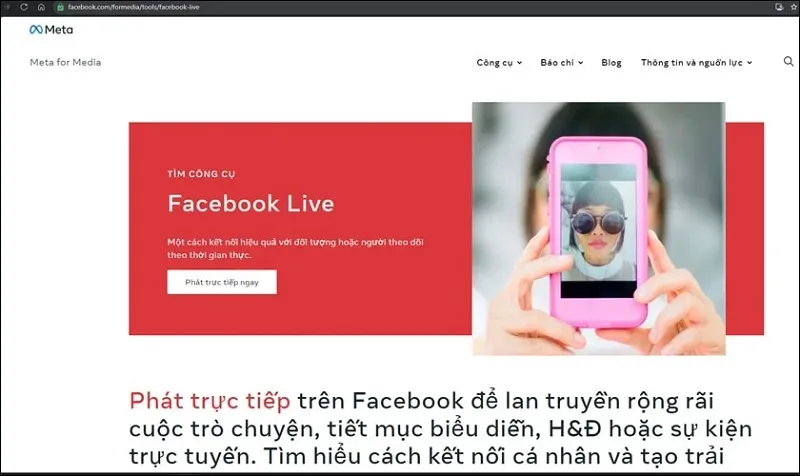
Cách cắt ngắn video livestream Facebook thông qua Live Producer
Bước 2: Ngay sau khi kết thúc video livestream, bạn hãy chọn vào mục Thu ngắn video tại thẻ hành động nhanh.
Bước 3: Lúc này, bạn có thể tiến hành thu ngắn video livestream thông qua 2 cách như sau:
Cách 1: Nhập thời gian cụ thể vào để đặt thời điểm bắt đầu và kết thúc cho video livestream.
Cách 2: Sử dụng thanh trượt ở bên dưới video livestream để thiết lập thời điểm bắt đầu và kết thúc cho video.
Cuối cùng, bạn chọn vào mục Thu ngắn video để quá trình cắt video livestream được thực hiện.
Cách cắt video livestream trên Facebook với Meta Business Suite
Bạn có thể dễ dàng cắt video livestream trên Facebook với Meta Business Suite thông qua các bước đơn giản như sau:
Bước 1: Bạn truy cập vào Meta Business Suite thông qua đường link sau đây:
https://www.facebook.com/business/tools/meta-business-suite
Sau đó, bạn hãy di chuyển đến tab Nội dung nằm tại thanh điều hướng ở phía bên trái.
>>>>>Xem thêm: Tải Wink – App Wink chỉnh sửa video, hình ảnh hay nhất hiện nay
Cách cắt video livestream trên Facebook với Meta Business Suite
Bước 2: Tiếp theo, bạn lần lượt chọn vào Loại bài viết >> Chọn mục Live để danh sách những video livestream của bạn được hiển thị.
Bước 3: Tại cửa sổ mới vừa hiển thị này, bạn hãy tìm kiếm và chọn vào biểu tượng dấu 3 chấm nằm bên cạnh video livestream bạn muốn cắt. Nhấn vào mục Chỉnh sửa bài viết để tiếp tục.
Bước 4: Lúc này, sẽ có một cửa sổ mới được hiển thị tại bảng điều khiển Live Producer. Giờ đây, bạn chỉ cần thực hiện các thao tác tương tự như cách cắt video livestream trên Facebook vừa được hướng dẫn ở trên. Hãy chọn vào mục Thu ngắn video rồi thiết lập điểm bắt đầu và kết thúc cho video để hoàn tất.
Lưu ý: Sau khi bạn cắt video livestream trên Facebook, những bình luận của đoạn video bạn cắt ra vẫn còn hiển thị như bình thường. Tuy nhiên, chỉ có mốc thời gian bình luận sẽ được chuyển về mốc 0:00.
Như vậy là Blogios.edu.vn Đà Nẵng đã hướng dẫn đến bạn cách cắt video livestream trên Facebook bằng điện thoại nhanh nhất. Chúc các bạn thực hiện thành công để tạo nên những video ngắn thú vị và có sức hút mạnh đối với người xem nhé!